4 måder at omgå iCloud-lås til din iPhone
Der er nogle gyldige grunde til, at en iPhone kan blive låst ude af dens tilknyttede iCloud-konto. Hvis den er låst, bliver telefonen praktisk talt ubrugelig. Vi har Fjernelse af iCloud værktøjer og ønsker at hjælpe.
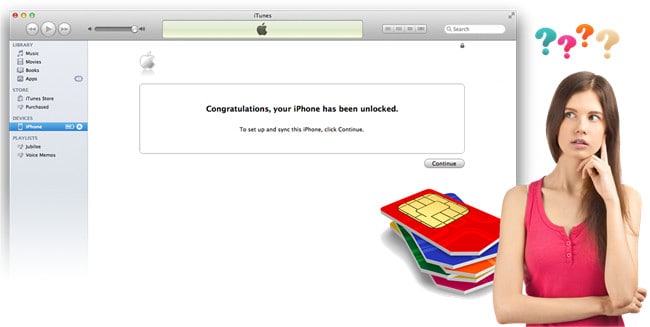
Hvis du har haft et problem, er problemet løst!
- Løsning XNUMX – Omgå iCloud-aktiveringslåssoftware
- Løsning to – Bypass iCloud Lock – Apple-løsninger
- Løsning tre – Sådan omgår du iCloud-aktiveringslås i iOS 9 og 8
Løsning XNUMX – Omgå iCloud-aktiveringslåssoftware
1. iCloudin
iCloudin er et andet værktøj, der kan omgå iCloud-aktivering til din iPhone. Denne software har rimelig nemme trin at følge, som tager en anden vej til den tidligere løsning.
Sådan omgår du iCloud-lås på iPhone
- Sørg for, at du har slået ‘Find min iPhone’ fra.

- Download ‘Omgå iCloud Activation Lock Tool’ til din computer.
- Start programmet.
- Tilslut din iPhone til din pc ved hjælp af USB-kabel og derefter sæt din iPhone i DFU-tilstand.
- Klik nu på knappen ‘Start’.
- Du finder en liste over modulerne, og du skal vælge den rigtige model og derefter klikke på ‘Næste’.
- Lad softwaren arbejde sig igennem processen.
- Det kan tage 20 til 25 minutter. Når det er afsluttet, genstarter din telefon af sig selv.
- Sørg for at nulstille din telefon igen, som om den var ny.
Næsten altid er der mere end én måde at gøre tingene på.
2. Populært iCloud-oplåsningsværktøj – DrFoneTool
Når det kommer til at omgå iCloud-låsen, bør DrFoneTool – Screen Unlock (iOS) ikke gå glip af. Det er et af de mest troværdige værktøjer, der kan omgå iCloud-aktiveringslås og andre skærmlåse i løbet af få minutter. Det er lige meget, om du er nybegynder på det tekniske område; værktøjet kræver ingen speciel teknisk viden at arbejde med. Du kan nemt klare operationerne på egen hånd. En af de bedste ting ved dette iCloud bypass-værktøj er, at det tilbyder en meget enkel grænseflade, og man kan nemt låse skærmen op med et klik. Desuden er kompatibilitet ikke noget problem, mens du har dette værktøj. Du kan nemt arbejde på de nyeste iPhone-modeller. Alt i alt er alle dine svar på spørgsmål som ‘hvordan låser du iCloud op’ DrFoneTool – Skærmoplåsning (iOS).

DrFoneTool – Skærmoplåsning
Ret ‘iPhone er deaktiveret Opret forbindelse til iTunes’ fejl på 5 minutter
- Indbydende løsning til at rette ‘iPhone er deaktiveret, opret forbindelse til iTunes’
- Fjern effektivt iPhone-låseskærmen uden adgangskoden.
- Virker til alle modeller af iPhone, iPad og iPod touch.
- Fuldt kompatibel med den nyeste iOS.

Sådan omgår du:
Trin 1
Download DrFoneTool til computeren og start Screen Unlock.

Trin 2
Vælg Fjern aktiv lås.
Vælg Lås Apple ID op.

Vælg Fjern aktiv lås.

Trin 3
Jailbreak din iPhone.

Trin 4
Bekræft din iPhone-model.

Trin 5
Omgå iCloud aktiveringslås.

Sammenligning mellem de to iCloud bypass-værktøjer
|
Funktioner |
iCloudin |
DrFoneTool – Skærmlås (iOS) |
|
Brugervenlighed |
Ikke meget let |
Det nemmeste værktøj at bruge |
|
Tidskrævende |
En ret langvarig proces |
Virker effektivt og hurtigt |
|
Kompatibilitet |
Ikke kompatibel med alle iOS-enheder. |
Viser stor støtte til alle iOS-enheder. |
|
Pålidelighed |
Ikke meget anbefalet |
Meget pålideligt værktøj |
Løsning to – Bypass iCloud Lock – Apple-løsninger
Apple-fællesskabet mener, at du kan gøre følgende.
- Indtast dit Apple ID og din adgangskode, og få adgang til din enhed.
- Når du er logget ind, skal du så gå til ‘Find min iPhone’ og slukke den.

- Nu skal du slette alle indstillinger og data. Gå til ‘Indstillinger’ og derefter ‘Generelt’. , flyt ned til ‘Nulstil’ og vælg ‘Slet alt indhold og alle indstillinger’.
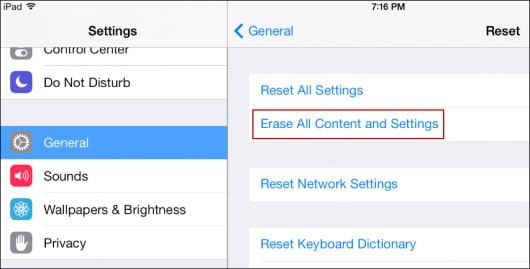
- Dette vil formatere din telefon fuldstændigt og gøre den egnet til brug igen.
- Hvis du har glemt din adgangskode, kan du vælge at nulstille den ved at besøge Apple ID-siden og følge deres instruktioner.
tips: Hvis du vil have dine data tilbage fra din iCloud-sikkerhedskopi, kan du prøve en iCloud-sikkerhedskopiekstraktor, DrFoneTool – Data Recovery (iOS), som er et interessant værktøj til at kigge i backup-filen og finde lige de elementer, du ønsker.

DrFoneTool – Data Recovery (iOS)
Gendan selektivt, hvad du vil have fra iCloud-sikkerhedskopifiler
- DrFoneTool – det originale telefonværktøj – har arbejdet på at hjælpe dig siden 2003.
- Uddrag fotos, videoer, kontakter, beskeder, noter, opkaldslogger og mere fra iCloud-sikkerhedskopi.
- Se forhåndsvisning og udpak filer selektivt fra iCloud-sikkerhedskopi til din computer eller enhed.
- Gendan slettede data fra iPhone/iPad, og udpak iTunes-sikkerhedskopifiler.
- Fuldt kompatibel med den nyeste iOS 11.
Løsning tre – Sådan omgår du iCloud-aktiveringslås i iOS 9 og 8
Hvis du har en iPhone, der viser ‘Aktiver iPhone-skærm’, skal du udføre følgende trin.
- Gå til ‘Indstillinger’ og vælg ‘Wi-Fi’.
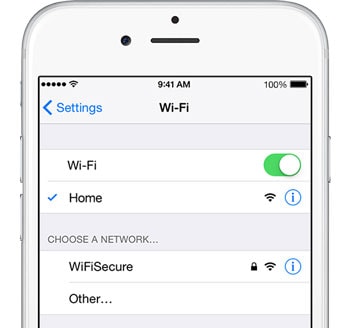
- Ved siden af din eksisterende forbindelse, til højre på din telefons skærm, er der et lille ‘i’ (til information!) symbol. Tryk på dette.
- Tryk på DNS og indtast en ny værdi i henhold til følgende:
- • Hvis du er i USA/Nordamerika, skal du indtaste 104.154.51.7
- • Hvis du er i Europa, skal du indtaste 104.155.28.90
- • Hvis du er i Asien, skal du indtaste 104.155.220.58
- • I resten af verden skal du indtaste 78.109.17.60
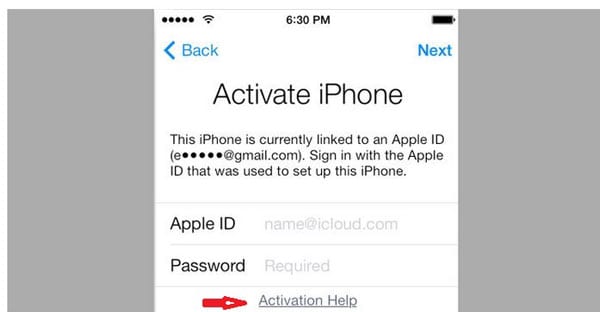
Det var alt for nu folkens!
Seneste Artikler

